Реклама
PDF-файлы являются одним из наиболее распространенных типов файлов, с которыми вы сталкиваетесь при использовании компьютера. Если вам нужно создать качественную работу печати, сделать документ доступным онлайн, заархивировать старые данные или объединить несколько форматов (текст, изображения, таблицы и т. д.), есть большая вероятность, что вы перейдете к PDF формат.
Несмотря на их сотни преимуществ, они не дотягивают до редактирования. Если у вас нет возможности использовать Adobe Acrobat Pro для управления PDF-файлами - золотой стандарт отрасли - это не так просто редактировать PDF документы 5 инструментов для преобразования и редактирования формата PDFСуществует ряд инструментов, которые значительно облегчают работу с PDF-файлами. Начиная с простого способа преобразования файлов, мы предлагаем пять инструментов, связанных с PDF. Читать далее как это редактировать документы Microsoft Office.
Но не волнуйтесь, еще не все потеряно. Если вам крайне необходимо отредактировать PDF-файл, есть несколько отличных бесплатных инструментов. Вот пять из лучших.
Основная особенность: создание PDF буклетов.
PDF Booklet имеет простую предпосылку: позволить вам создать буклет из существующих файлов PDF. Это особенно полезно, если у вас есть один документ, сохраненный в виде отдельных файлов, потому что ваш принтер не поддерживает многостраничное сканирование.
Вы выбираете макет буклета и порядок страниц, и приложение будет сопоставлять их. Все, что вам нужно сделать, это распечатать документ и скрепить страницы вместе. Если автоматический инструмент не дает желаемых результатов, вы можете поворачивать, масштабировать или переворачивать страницы, пока он не станет идеальным.
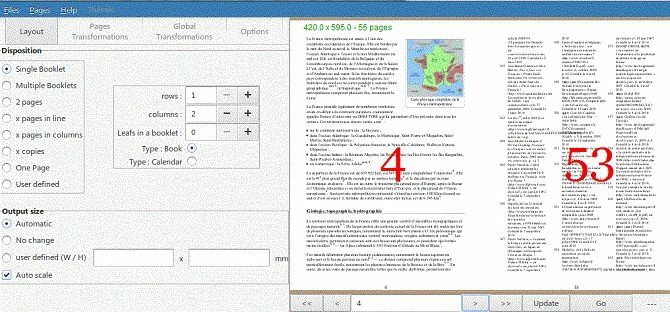
Приложение также работает с существующими буклетами, что позволяет изменить порядок страниц и настроить макет.
Вы можете просмотреть ваши изменения перед завершением создания. Как только вы нажмете Идтиприложение создает новый файл и отображает ваши усилия во встроенном средстве просмотра PDF.
Основная особенность: настройка форматирования.
Что вы хотите сделать с вашим PDF Reader? Объединить отдельные файлы? Конвертировать PDF-файлы в другие форматы? Добавить водяной знак?
Веб-приложение iLovePDF является ответом. Он может справиться практически с любой задачей, которую вы выберете:
- Объединить несколько файлов PDF Используйте PDFSam для простого разделения, слияния и изменения порядка страниц PDFPDFSam - сокращение от «PDF Split and Merge» - отличная утилита для быстрого редактирования PDF. Вы можете объединить несколько документов PDF в один документ PDF, разбить PDF на несколько файлов, извлечь страницы из ... Читать далее .
- Разделите PDF-файлы на несколько небольших файлов.
- Сжатие PDF-файлов для архивации Сжатие PDF-файлов и уменьшение размера файла с помощью бесплатных инструментов и хитростей WindowsPDF-файлы могут быть очень большими. Если вам когда-либо понадобится сжать PDF-файл для отправки по электронной почте или загрузить его куда-либо, у вас есть несколько вариантов. Эта статья предлагает резюме. Читать далее .
- Конвертируйте PDF-файлы в файлы Word, Excel, PowerPoint и JPEG (и наоборот).
- Добавьте водяные знаки.
- Добавьте номера страниц.
- Разблокировать защищенные файлы PDF.
- Поворачивать файлы.
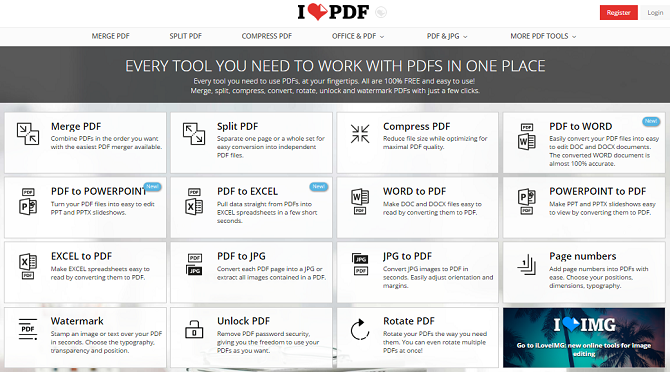
Если вам нужно сделать много преобразование между PDF и различными форматами Microsoft Office Как конвертировать PDF в Word бесплатноКонвертеры PDF в Word - десять центов. Мы собрали 5 лучших из них, которые вы можете получить бесплатно как для автономного, так и для более безопасного использования. Читать далее Возможно, вы захотите приобрести настольное программное обеспечение компании, а не полагаться на веб-приложение. Самый дешевый пакет (только файлы Word) стоит $ 39,95.
Основная особенность: редактирование графики.
Редактирование PDF-файлов - это не только текст и порядок страниц. Что делать, если вы хотите редактировать графические свойства вашего файла? Может быть, у вас есть отсканированная копия старого документа, которую нужно осветлить, или вам нужно добавить контраст к отсканированной странице школьного учебника?
Если это описывает ваши потребности, смотрите не дальше, чем YACReader.
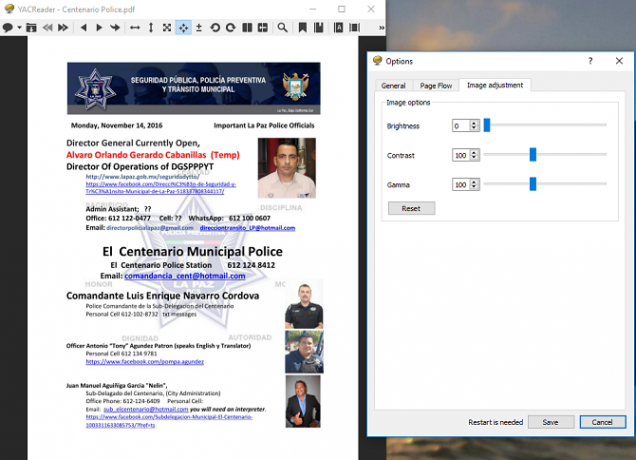
Приложение предназначено как для чтения комиксов, так и для чтения PDF, поэтому оно разработано для эффективной работы с текстом и изображениями. Он включает в себя управление яркостью, контрастность и гамма-контроль.
Это не так изысканно, как самые популярные приложения. Существует только одна панель инструментов, и инструменты редактирования не так легко найти. Тем не менее, это бесплатно, и у него есть несколько уникальных инструментов. Что вы еще хотите?
4. Gaaiho Reader 4
Основная особенность: Удивительно легкий текстовый редактор.
Gaaiho предлагает целый ряд инструментов, связанных с PDF, но все они, кроме Reader 4, требуют подписки. К счастью, Gaaiho Reader 4 является бесплатным.
Несмотря на то, что программа называется «Reader», она намного мощнее, чем обычное приложение для чтения PDF. Очевидно, что он может выполнять все основные функции, такие как создание форм и простой поиск, но копать немного глубже, и все инструменты аннотаций наверняка вас поразят.
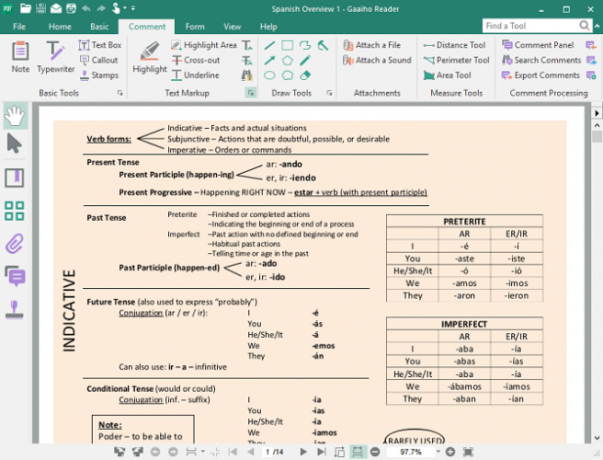
Есть инструмент выделения, инструмент для выделения и подчеркивания контента, а также текстовый редактор, который может как вставлять, так и заменять слова. Вы также можете добавить текстовые поля, заметки, выноски и штампы, каждый из которых может быть настроен с вашим предпочтительным шрифтом, стилем и размером.
Наконец, приложение невероятно легкое. Как я уже говорил в моя статья о читателях и читателях PDF PDF Reader против Браузер: какой PDF Viewer лучше для вас?Чтение PDF часто является одним из первых инструментов, которые люди устанавливают на свой новый компьютер. Это не гламурно или сексуально, но это жизненно важный инструмент в вашем арсенале продуктивности. Или это? Читать далее Размер приложения является важным фактором при выборе программы для чтения PDF. Вам не нужно ждать несколько секунд каждый раз, когда вы пытаетесь открыть PDF-файл, особенно если они составляют важную часть вашего рабочего процесса.
Основная особенность: объединение нескольких изображений в один файл PDF.
Почему я включил собственный инструмент печати Windows в список редакторов PDF? Это честный вопрос. Ну, это один из лучших инструментов для объединения нескольких изображений в один файл PDF (мы уже рассмотрели, как извлекать изображения из PDF-файлов).
Во-первых, вам нужно организовать изображения в Проводник в том порядке, в котором вы хотите, чтобы они отображались в файле PDF. Возможно, вам придется переименовать их для достижения желаемой последовательности.
Выберите все файлы, которые вы хотите включить (Ctrl + левый клик), тогда щелкните правой кнопкой мыши и ударил Распечатать.

Теперь вы увидите Печать фотографий окно. В верхнем левом углу выберите Microsoft Печать в PDF из раскрывающегося списка ниже принтер.
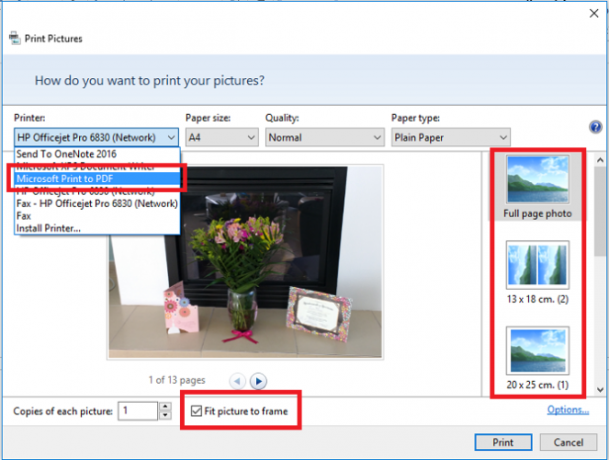
В столбце справа вы можете выбрать, сколько изображений вы хотите напечатать на странице. Вы также должны убедиться, что вы отметили флажок рядом с Подогнать картинку в рамку - это остановит принтер, обрезая края ваших изображений.
Когда вы будете готовы, нажмите Распечатать. Windows попросит вас дать имя новому файлу PDF и обработает фотографии. Это может занять некоторое время, если вы выбрали много изображений. Вы найдете новый файл в папке назначения.
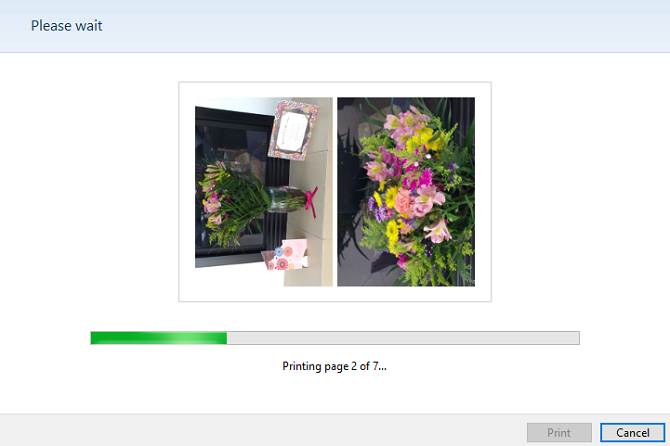
Замечания: Если вы используете Windows 7 или 8, вам потребуется установить сторонний инструмент для достижения тех же результатов. doDPF Приложение очень рекомендуется.
Какие инструменты вы используете?
Это не важно что вы хотите достичь с помощью вашего PDF Как редактировать, объединять и подписывать PDF-файл бесплатноМы покажем вам, как разделять, объединять, уменьшать размеры и делать все виды магии с файлами PDF. Читайте дальше, если вы готовы поднять ваши документы PDF на следующий уровень! Читать далее - вы сможете найти приложение, которое соответствует вашим потребностям. Хотя эти пять инструментов дадут вам отправную точку и должны помочь вам в выполнении наиболее распространенных задач, если у вас есть нишевое требование, вам, возможно, придется покопаться.
Если вам крайне необходим профессиональный инструмент, приобретите ежемесячную подписку на Adobe Acrobat Pro DC.
Кроме того, расскажите нам, что вы хотите сделать в разделе комментариев. Возможно, такой же читатель сможет указать вам направление на идеальный инструмент.
Наконец, я хотел бы услышать, что вы думаете о пяти инструментах в этой статье. Они были просты в использовании? Сталкивались ли вы с какими-либо трудностями? Свяжитесь внизу.
Дэн - британский эмигрант, живущий в Мексике. Он является главным редактором сайта-партнера MUO, Blocks Decoded. В разное время он был социальным редактором, креативным редактором и финансовым редактором MUO. Вы можете найти его бродящим по выставочному центру в CES в Лас-Вегасе каждый год (пиарщики, обращайтесь!), И он делает много закулисных сайтов…